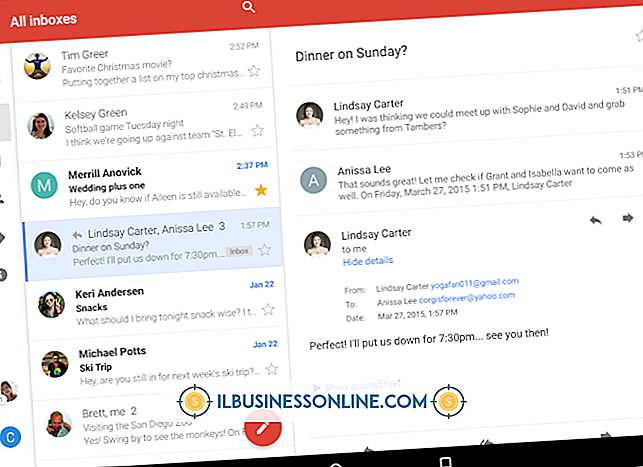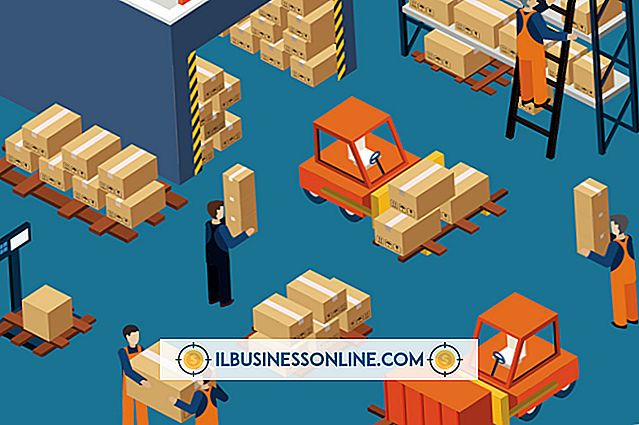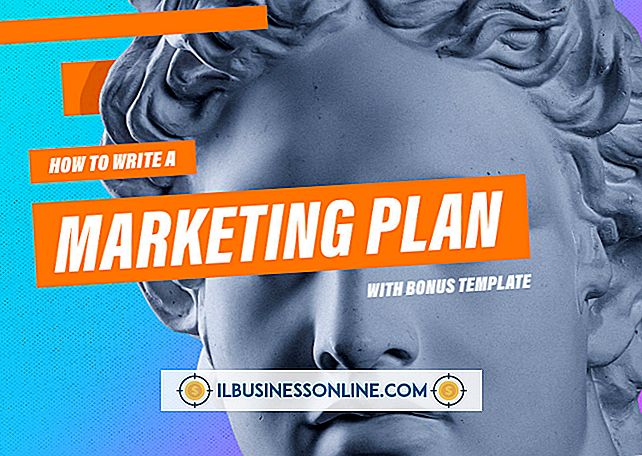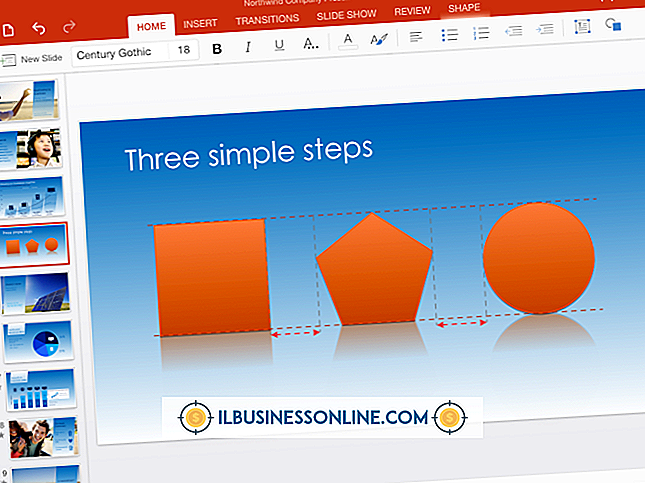Gmail 용 HTML 서식 지정 방법

다양한 방법으로 이메일을 개선하십시오. 하이퍼 링크, 번호 매기기 목록 및 따옴표를 사용할 수 있습니다. 이모티콘으로 감정을 표현하고 주요 부분을 색이나 굵은 글씨로 강조 할 수 있습니다. Gmail에서 HTML 모드를 사용하면 평범한 오래된 텍스트를 수신자에게 전달하는 다양한 형식의 메시지를 만들 수 있습니다.
1.
Gmail에 로그인하고 페이지 왼쪽의 '메일 쓰기'버튼을 클릭하십시오.
2.
서식있는 서식을 사용할 수 있는지 확인하십시오. 일련의 서식 아이콘이 표시되면 HTML이 켜져 있습니다. 해당 아이콘이 표시되지 않으면 "서식있는 서식"링크를 찾아 클릭하십시오.
삼.
서식 지정 막대 아래의 큰 텍스트 필드에 메시지를 입력하십시오.
4.
글꼴 스타일 또는 무게를 변경하려면 왼쪽의 처음 세 서식 단추 중 하나 이상을 선택하십시오. "B", "I"또는 "U"를 클릭하여 굵게, 기울임 꼴 또는 밑줄을 켤 수 있습니다. 기존 텍스트에 적용하려면 텍스트를 선택한 다음이 아이콘 중 하나 이상을 클릭하십시오.
5.
"U"아이콘 옆에있는 "F"아이콘을 클릭하여 특정 글꼴을 선택하십시오. 글꼴 크기를 변경하려면 "F"옆에있는 "T"아이콘을 두 번 클릭하십시오. 텍스트의 색을 변경하려면 첫 번째 색 "T"아이콘을 클릭하여 색을 선택하거나 옆에있는 아이콘을 클릭하여 강조를 설정하십시오. 새 텍스트의 서식을 설정하거나 기존 텍스트를 선택한 다음 서식을 적용 할 수 있습니다.
6.
노란색 스마일을 누르면 메시지의 이모티콘을 삽입 할 수 있습니다.
7.
웃는 얼굴 옆의 파란색 링크 아이콘을 클릭하여 하이퍼 링크를 만듭니다. 이 아이콘을 클릭 할 때 텍스트를 선택하면 해당 텍스트가 하이퍼 링크의 앵커 텍스트로 사용됩니다. 텍스트를 선택하지 않은 경우 앵커 텍스트와 링크 URL을 입력해야합니다. 웹 페이지의 경우 "웹 주소"를 선택하고 전자 메일 주소의 경우 "전자 메일 주소"를 선택하십시오. "확인"을 클릭하십시오.
8.
단락 서식을 추가하려면 다음 8 개의 아이콘 중 하나를 선택하십시오. 첫 번째와 두 번째 목록 아이콘은 정렬 된 목록과 정렬되지 않은 목록을 만듭니다. 이러한 들여 쓰기 아이콘은 단락의 들여 쓰기를 줄이거 나 늘립니다. 다음은 블록 견적을 작성하기위한 견적 아이콘입니다. 왼쪽, 가운데 및 오른쪽에 대한 세 가지 정렬 옵션도 있습니다.
9.
빨간색 "T"아이콘을 클릭하여 HTML 서식을 제거하십시오. 또는 "맞춤법 검사"옆에있는 화살표를 클릭하여 맞춤법 검사기를 시작하십시오. 맞춤법 목록에서 수십 개의 언어 중에서 선택할 수 있습니다.
10.
메시지를 보낼 준비가되면 "보내기"를 누르십시오. 또는 "지금 저장"을 클릭하여 미완성 메시지를 저장하면 나중에 되돌릴 수 있습니다. 저장된 초안은 "임시 보관함"폴더에 보관됩니다.